Vertus Fluid Mask是一款最新的摳圖軟件,Vertus Fluid Mask怎么用呢,小編給大家帶來了使用教程,接著往下看吧。

Vertus Fluid Mask怎么用
Fluid Mask 3既可作為插件運行于Photoshop,也可作為獨立軟件直接運行進行摳圖,為了節省內存,我們今天在Fluid Mask 3獨立版中操作。
1、我們在Fluid Mask 3中打開一幅圖像。今天我們來學習摳取頭發。請注意工具欄中每個工具的用法。這是學習的關鍵,即使你對英語不是很明白也沒關系,知道每個工具是干什么的,經過簡單學習你也會使用這個軟件的。
2、在Fluid Mask 3打開圖像后,它會按照圖像的色彩和明暗,自動進行分析,然后把圖像用藍色線條劃分為若干區域。我們可以根據需要,單獨對每個區域進行刪除或保留,這是這個軟件的精華,這對摳取注冊復雜的圖像注冊有用。
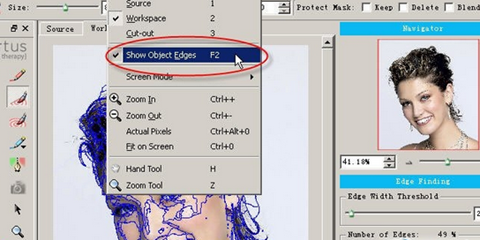
如果你覺得藍色線條擋了你的視線,你可以隨時按F2鍵隱藏或顯示區域線條。
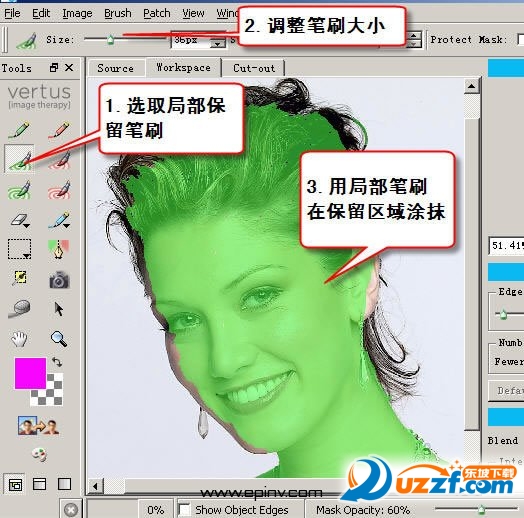
3、對于簡單圖像的摳取,Fluid Mask 3一般是先用局部去除筆刷劃出背景。但今天我們要摳取的重點是頭發,為防止頭發被無意去掉,所以摳取頭發我們先用“局部保留筆刷”劃出我們要保留的大致區域。如圖綠色部分是要保留的區域。
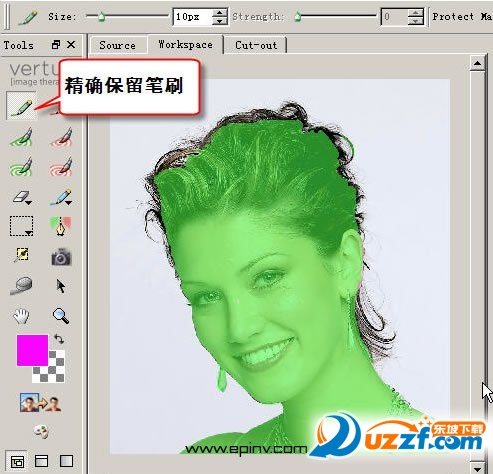
4、再用小一點的“精確保留筆刷”在上一步沒有畫到的邊沿部分小心的涂抹,畫出要精確保留的區域。如耳墜等處和頭發邊沿處。
5、在Fluid Mask 3在調整筆刷大小跟PS一樣,可以用“[”和“]”這兩個快捷鍵。注意,頭發邊沿因為有透明區域,所以不要畫上。
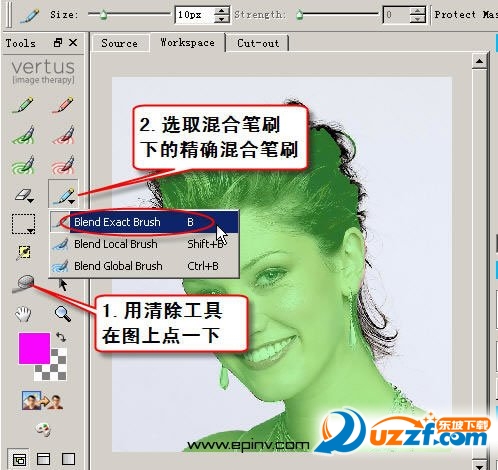
6、再用“clean tool”消除筆刷在圖上綠色區域點一上,使畫出的區域更平整。
7、接下來,我們選取混合筆刷的第一個“精確混合筆刷”(Blend Exact Brush)調整至合適大小,在頭發邊沿處涂抹。它的作用是使該區域呈半透明狀態。
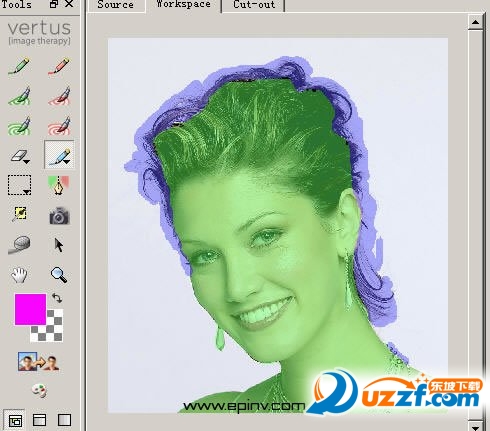
藍色區域是用“精確混合筆刷”繪制的半透明區域。

8、接下來用“局部去除筆刷”在白色背景區域任意畫一下,畫面出現的紅色區域表示要去除的區域。
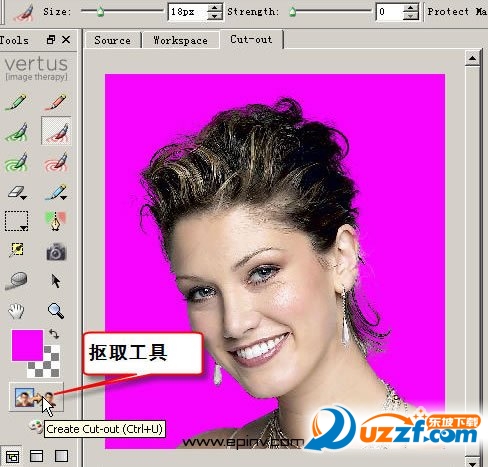
9、最后一步,點擊工具欄下側的兩個小人兒(摳取工具),人物就被摳取出來了。
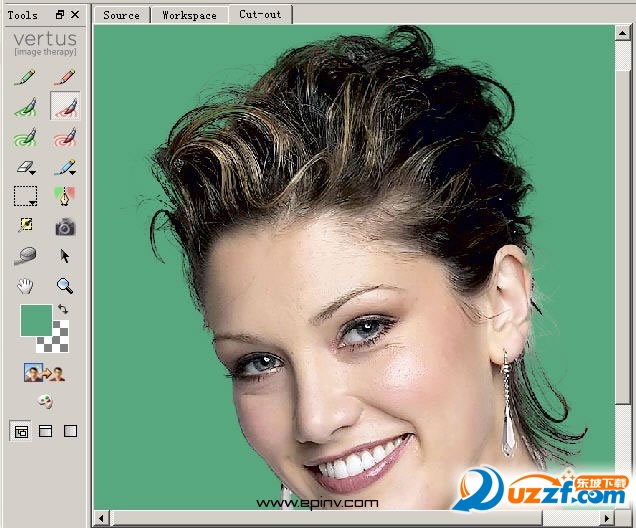
10、換個背景,我們看到頭發和背景融合的非常好。
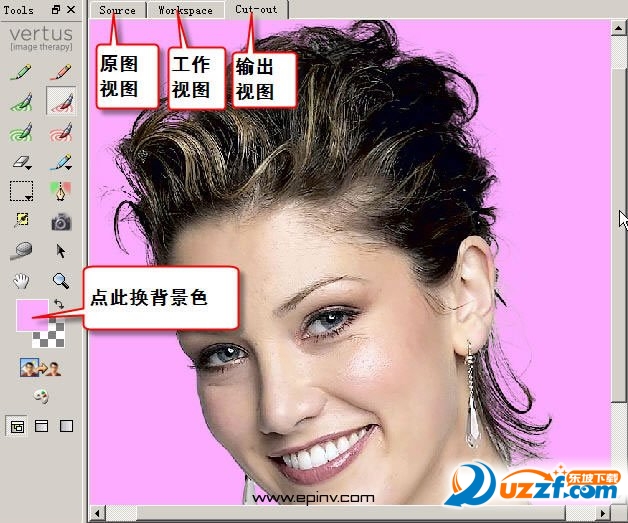
11、再換個背景,也沒問題。你還可以點擊上面的視圖切換按鈕,對比著看看。

12、最后,按Ctrl+S快捷鍵保存你的勞動成果吧。
獨立運行的Fluid Mask 3保存的是PNG格式的透明圖像,你可以在PS中打開它加上其它背景。


 喜歡
喜歡  頂
頂 難過
難過 囧
囧 圍觀
圍觀 無聊
無聊



 王者榮耀賬號惡
王者榮耀賬號惡 MARVEL Strike
MARVEL Strike  2017年10月手游
2017年10月手游 比官居一品好玩
比官居一品好玩